विज्ञापन
एक धीमा-बूटिंग पीसी किसी को भी पूरी तरह से दीवार को चलाने के लिए पर्याप्त है। आपने सभी खराब वायरस को साफ और स्कैन किया है और अपने कंप्यूटर से मैलवेयर हटा दिया है, लेकिन फिर भी समस्या बनी हुई है। आप अपने कंप्यूटर को चालू करते हैं, और ऐसा महसूस होता है कि आधे घंटे बाद तक ऐसा नहीं होता जब आप वास्तव में इसका उपयोग शुरू कर सकते हैं। कोई वायरस नहीं। कोई मैलवेयर नहीं। फिर भी, यह वैसे ही चलता है जैसे 1995 में बनाया गया था।
क्या बात है? आपका पीसी ऐसा क्यों है… .भारतीय… .साल !?
मुझे ज्ञात है कि लोग इस समस्या से पूरी तरह से निराश हो चुके हैं कि वे सचमुच कंप्यूटर को फेंक चुके हैं, और यह मानते हुए कि वह अभी उम्र का था, एक नया खरीदने के लिए बाहर चला गया। मेरी पिछली नौकरी में मेरे एक अच्छे दोस्त इसे "बिट रोट" कहते थे। सच्चाई यह है कि, लोग अपने सिस्टम पर इतने कम एप्लिकेशन, प्लग-इन, ऐड-ऑन और गैजेट इंस्टॉल करते हैं कि वे भूल जाते हैं कि बूट-अप के दौरान कितने प्रोग्राम और सेवाएं लॉन्च हो रही हैं।
का उपयोग करते हुए BootRacer, ए बूट सुधार उपकरण टॉप प्रोग्राम जो आपके कंप्यूटर को तेज़ कर सकते हैंआपके कंप्यूटर का प्रदर्शन समय के साथ नीचा हो जाएगा। इसे सहन करने के लिए बहुत धीमी गति से न बनने दें! ये प्रोग्राम आपके विंडोज सिस्टम को अच्छा और तेज़ चलाने में मदद कर सकते हैं। अधिक पढ़ें , आप अपने वास्तविक बूट समय के क्रमिक "स्नैपशॉट" को ले सकते हैं, MSConfig का उपयोग करके चीजों को बदल सकते हैं, और फिर एक और BootRacer परीक्षण चला सकते हैं। यह तकनीक आपको यह बताती है कि जो काम कर रहा है और जो अपराधी नीचे गिर रहा है, उसे कम करने की समस्या का निवारण करने की अनुमति देता है आपके पीसी का बूट समय, और अंत में आपको अपने पीसी को ठीक करने की अनुमति देता है ताकि यह उसी तरह से बूट हो जाए जब यह ब्रांड था नया।
BootRacer के साथ अपने बूट समय फिक्सिंग
अकेले BootRacer आपके PC बूट मुद्दों को ठीक नहीं करेगा, लेकिन यह कम से कम एक उपकरण के रूप में काम करता है जो यह मापता है कि परिवर्तन क्या अंतर करते हैं। मैं उस बदलाव पर जाऊंगा जो आप MSConfig का उपयोग करके देख सकते हैं कि आपके बूट समय में कुछ औसत दर्जे का परिवर्तन होना चाहिए।
पहली चीज जो आप करना चाहते हैं, वह है BootRacer को स्थापित करना। एक बार जब आप ऐसा कर लेंगे, तो आपको यह स्क्रीन दिखाई देगी
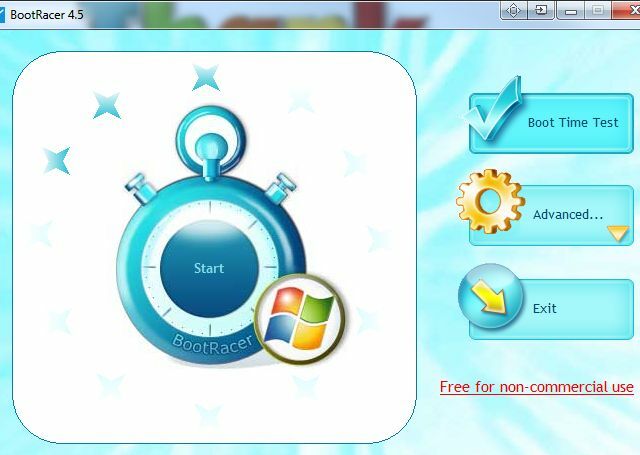
बूट टाइम टेस्ट पर क्लिक करें, और प्रोग्राम आपके पीसी को पुनरारंभ करेगा। एक बार जब यह वापस आ जाता है, तो आपको अपने डेस्कटॉप के निचले दाएं कोने में निम्न टाइमर पॉप-अप दिखाई देगा।
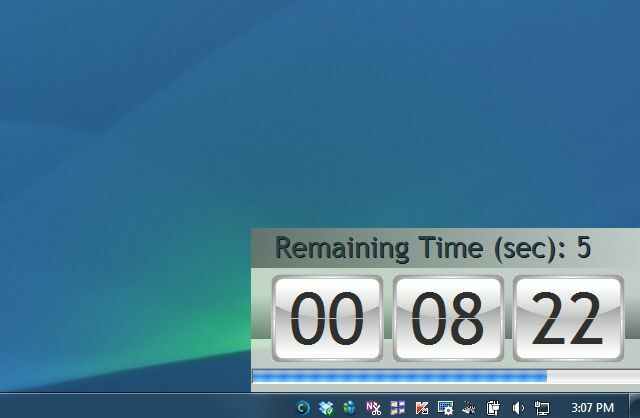
एक बार BootRacer ने बूट टेस्ट पूरा कर लिया है, आप परिणाम देखने के लिए पॉप-अप विंडो पर क्लिक कर सकते हैं। सॉफ्टवेयर केवल बूट-अप के भाग पर केंद्रित है जो अकेले कंप्यूटर द्वारा नियंत्रित होते हैं। दूसरे शब्दों में, यह अनदेखा करता है कि आपको अपनी लॉगिन आईडी और पासवर्ड टाइप करने में कितना समय लगता है, इसलिए आपको अपने वास्तविक बूट समय की सटीक तस्वीर मिलती है।

एक बार आपके पास शुरुआती आधार रेखा होने के बाद, अपने बूट समय को आज़माने और बेहतर बनाने के लिए कुछ बदलाव करने का समय है।
MSConfig - स्टार्टअप आइटम
ऐसा करने का सबसे आसान और तेज़ तरीका स्टार्ट मेनू पर क्लिक करना है, और "सर्च प्रोग्राम और फाइल्स" फील्ड में, "MSConfig" टाइप करें और एंटर करें। MSConfig उपयोगिता खुलने के बाद, स्टार्टअप टैब पर क्लिक करें।
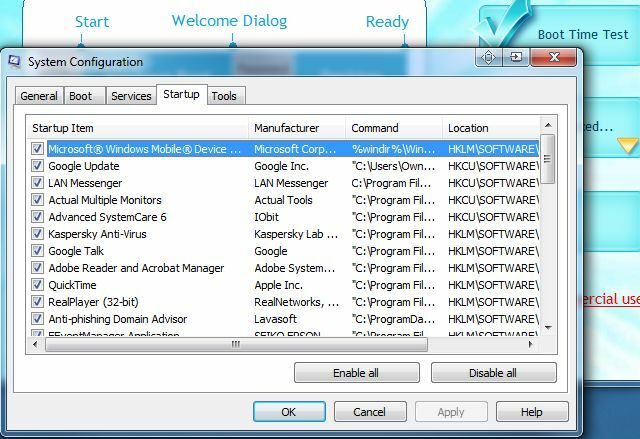
यह टैब उन सभी अनुप्रयोगों को सूचीबद्ध करेगा जिन्हें आपने स्थापित किया है जिनके बारे में आप भूल गए हैं। ये ऐसे प्रोग्राम हैं जिनमें शामिल हो सकते हैं स्टार्टअप तत्व जिन्हें आपने सॉफ्टवेयर के साथ भी महसूस नहीं किया है। पहले परीक्षण के रूप में, मैंने सिर्फ एक एप्लिकेशन को अचयनित किया - मेरा ड्रॉपबॉक्स कनेक्शन जो हर बार पीसी बूट को जोड़ता है - यह मापने के लिए कि क्या इसे हटाने से बूट समय पर कोई फर्क पड़ेगा।

फिर से BootRacer चल रहा है, यह पता चला कि न केवल ड्रॉपबॉक्स को हटाने से कोई फर्क नहीं पड़ा, मेरे बूट का समय भी थोड़ा खराब हो गया। यह अजीब बात नहीं है!

मुझे लगता है कि प्रमुख अपराधी को खोजने के लिए एक समय में एक आवेदन के माध्यम से जाना संभव है, लेकिन अगर आप जल्दी में हैं मुझे, आप बस सभी स्टार्टअप आइटम के माध्यम से स्क्रॉल करना चाहते हैं और जो कुछ भी आपके लिए अप्रासंगिक है उसे बस रद्द कर दें की जरूरत है। यदि आप नियमित रूप से सूचीबद्ध ऐप का उपयोग नहीं कर रहे हैं, तो आगे बढ़ें और इसे स्टार्टअप आइटम के रूप में अचयनित करें, इससे आपके स्टार्टअप समय में नाटकीय अंतर आ सकता है!
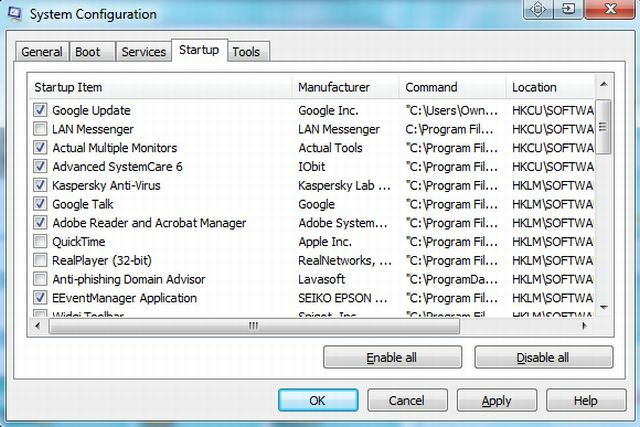
फिर से BootRacer चल रहा है, मुझे एक अंतर महसूस हुआ, लेकिन बहुत बड़ा नहीं। स्टार्टअप समय से 5.549 सेकंड। अरे, हर एक छोटा सा अच्छा है, लेकिन यह पर्याप्त सुधार नहीं है कि आप अपने बालों को बाहर खींचने से रोक सकें, जबकि आपका कंप्यूटर एक घोंघे की तरह शुरू होता है।

MSConfig और IOBit SystemCare - सेवाएं रोकना
अगला कदम MSConfig को फिर से चलाना है, और इस प्रकार "सेवा" टैब पर क्लिक करें। इन मदों के माध्यम से जाओ और सब कुछ है कि आप एक सेवा है कि आप वास्तव में चलाने का इरादा कभी नहीं के रूप में चल रहा है को हटा दें। आप अपने द्वारा इंस्टॉल किए गए पुराने एप्लिकेशन खोज सकते हैं और अपने ज्ञान के बिना इंस्टॉल किए गए "जंक" एप्लिकेशन या भूल गए हैं। इन सभी का चयन रद्द करें और फिर "लागू करें" पर क्लिक करें।

एक और अच्छा ऐप जो आपके सिस्टम को ऑप्टिमाइज़ करने में मदद कर सकता है IObit द्वारा उन्नत सिस्टमकेयर. मुझे यह सॉफ़्टवेयर बहुत पसंद है क्योंकि यह वहाँ के कुछ में से एक है जिसे मैंने पाया है कि वास्तव में यह वादा करता है कि जब यह मेरे सिस्टम को गति देगा। जब बूट समय की बात आती है, तो SystemCare में टर्बो बूस्ट फीचर आपको स्वतः ही अक्षम करने में मदद कर सकता है स्टार्टअप ऐप्स और सेवाओं की तरह जो आपके सिस्टम को बंद कर रहे हैं, सिवाय इसके कि SystemCare में यह थोड़ा और अधिक है स्वचालित।

यदि आप वास्तव में अपनी सेवाओं की सूची में चल रहे बहुत सारी चीजों को नहीं पहचानते हैं तो यह उपयोगी है। SystemCare का वर्णन है कि वे सेवाएं क्या हैं, और आप इस बारे में बेहतर निर्णय ले सकते हैं कि आपको वास्तव में उन्हें चलाने की आवश्यकता है या नहीं।
इसके बाद अगली बार MSConfig को चलाने और सेवाओं को साफ़ करने, और फिर SystemCare को चलाने और उस सॉफ़्टवेयर के साथ सिस्टम को अनुकूलित करने के बाद, मैंने पिछली बार एक बूटरज़र चलाया। इस बार, स्टार्टअप समय में सुधार आश्चर्यजनक था: मूल बूट समय से 103.802 सेकंड हटा दिए गए।
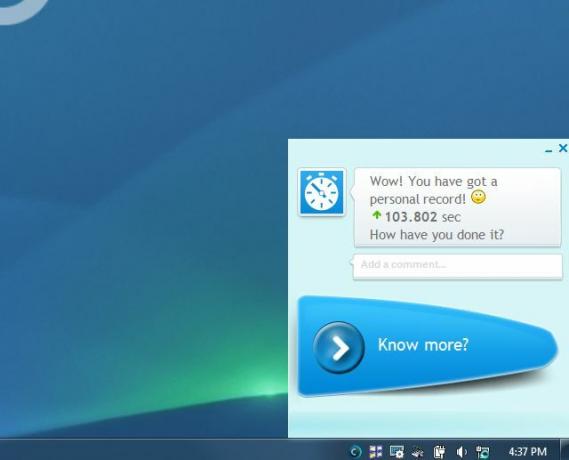
निष्कर्ष
स्टार्टअप और सेवाओं दोनों में पर्याप्त वस्तुओं को मोड़ने से आपके कंप्यूटर के स्टार्टअप समय पर जबरदस्त प्रभाव पड़ सकता है। BootRacer के बिना, यह जानना मुश्किल है कि क्या उन बदलावों से बहुत फर्क पड़ता है, लेकिन अब आप ले सकते हैं वास्तविक, मात्रात्मक माप यह साबित करने के लिए कि आपके द्वारा किए गए अंतिम परिवर्तन ने आपके स्टार्टअप को ठीक कर दिया है समस्या। बस सही परिवर्तनों की खोज करके, आप कंप्यूटर के उस पुराने कुत्ते को फिर से तेज़-बूटिंग पीसी में बदल सकते हैं।
क्या आपने कभी BootRacer, या किसी अन्य बूट समय माप सॉफ्टवेयर का उपयोग किया है? अपने कंप्यूटर के स्टार्टअप समय को बेहतर बनाने के लिए आप किन तकनीकों का उपयोग करते हैं? नीचे टिप्पणी अनुभाग में अपने खुद के अनुभव और सुझाव साझा करें!
रयान के पास इलेक्ट्रिकल इंजीनियरिंग में बीएससी की डिग्री है। उन्होंने ऑटोमेशन इंजीनियरिंग में 13 साल, आईटी में 5 साल काम किया है, और अब एक एप्स इंजीनियर हैं। MakeUseOf के पूर्व प्रबंध संपादक, उन्होंने डेटा विज़ुअलाइज़ेशन पर राष्ट्रीय सम्मेलनों में बात की है और इसे राष्ट्रीय टीवी और रेडियो पर चित्रित किया गया है।